Официальный сайт: //www.linuxmint.com/
На данный момент актуальной версией Linux Mint является версия 18.3, которая вышла в ноябре 2017 года. Версии различаются рабочим окружением, но и соответственно системными требованиями.
Минимальные требования у Linux Mint аналогичные, что и у Ubuntu:
- x86 процессор;
- оперативная память 512 Мб (Cinnamon, XFCE, MATE), 2 Гб (KDE);
- 9 Гб свободного места на жестком диске;
- любая видеокарта для которой есть драйвер;
- привод CD-ROM или порт USB.
Для комфортной работы:
- x86 процессор;
- оперативной памяти 1 Гб (XFCE, MATE), 2 Гб (Cinnamon), 3 Гб (KDE);
- 20 Гб свободного места на жестком диске;
- любая видеокарта для которой есть драйвер;
- привод CD-ROM или порт USB.
Установка Linux Mint достаточно простая и доступная даже для неопытных. И не займет много времени. Для того, чтобы скачать образ операционной системы, достаточно перейти на официальный сайт разработчиков операционной системы Linux Mint.
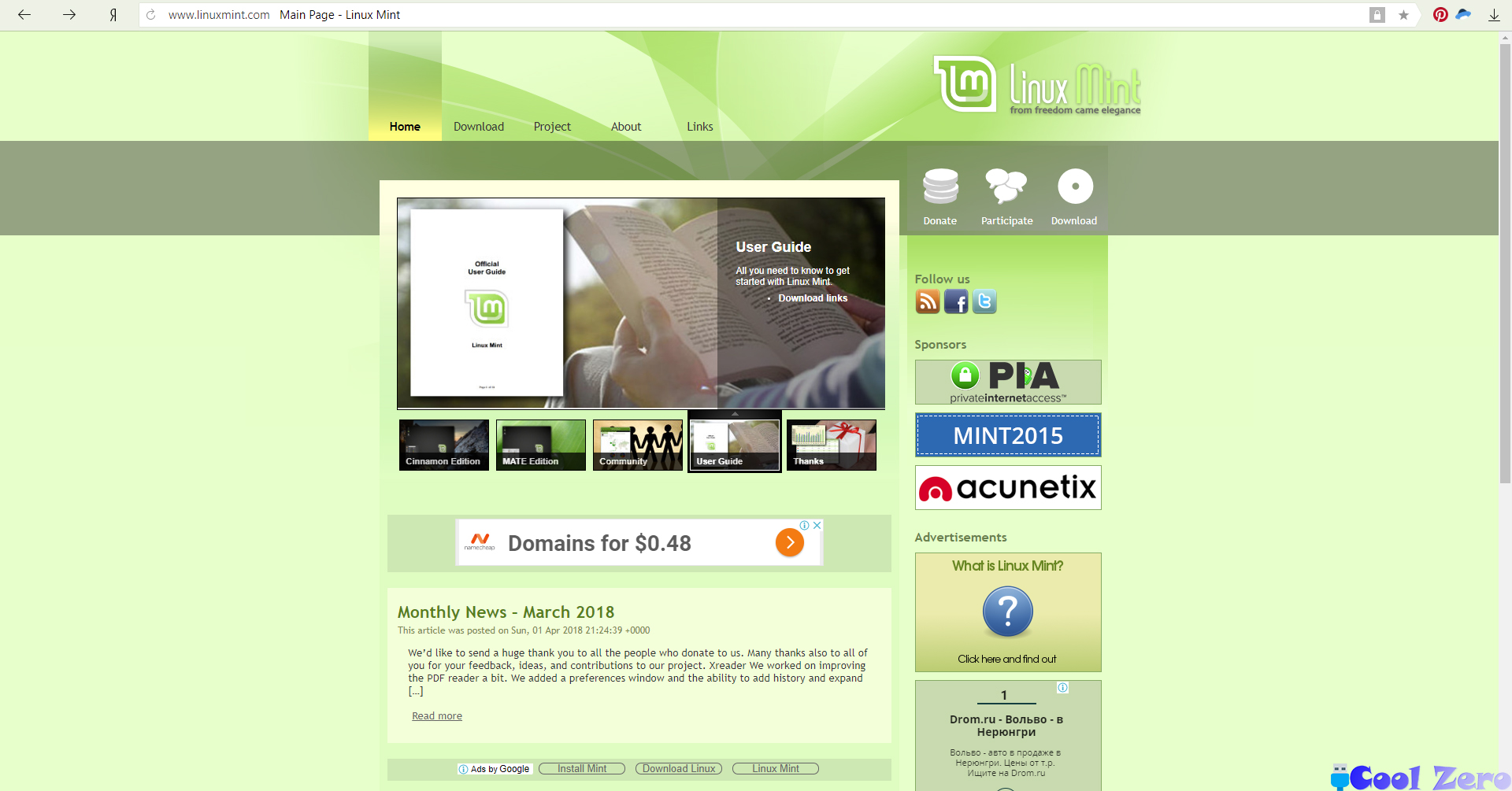
Выбираем вкладку «Download».
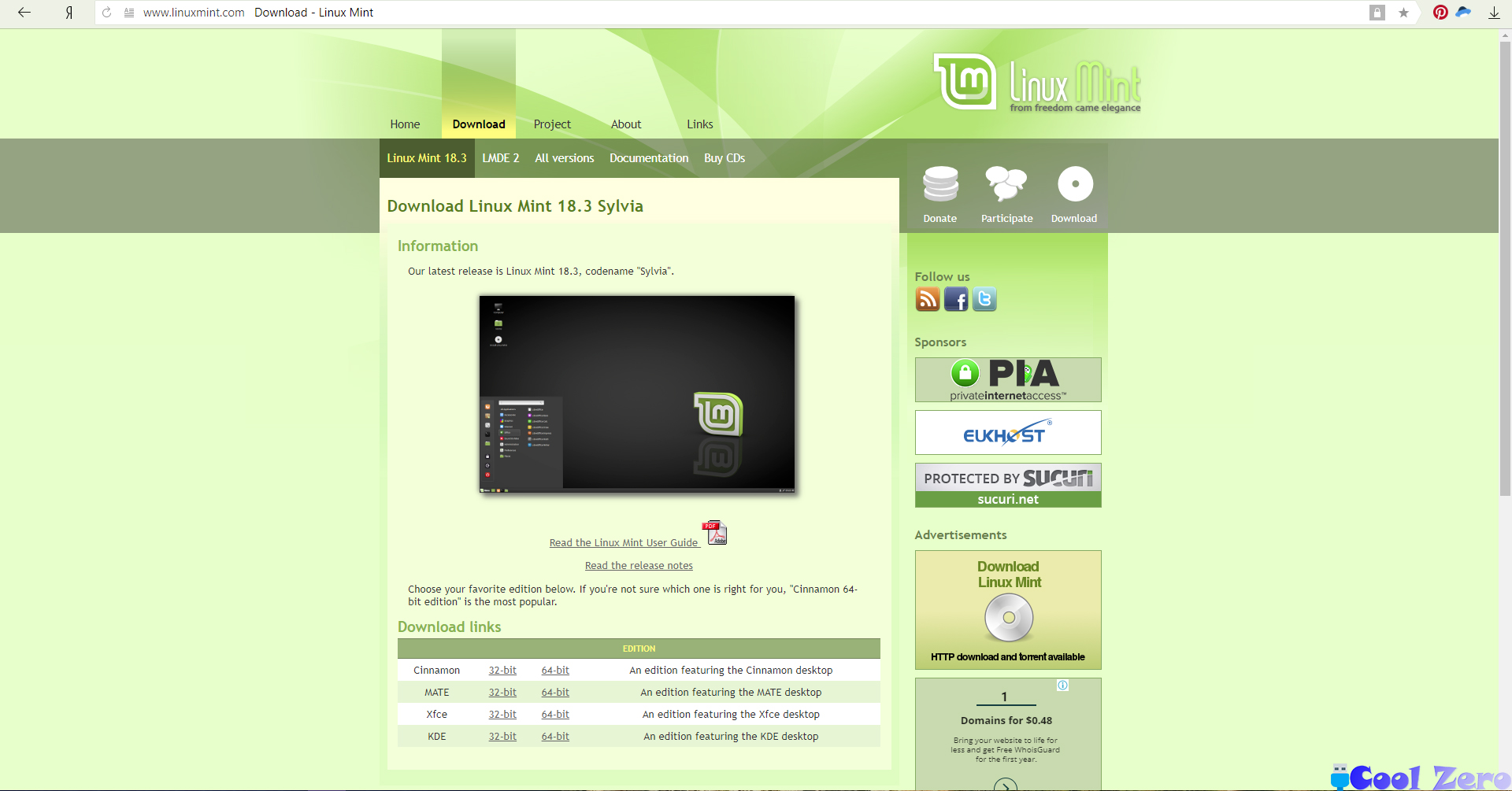
Для скачивания предложено на выбор 3 версии Linux Mint с разными рабочими окружениями, но и соответственно разрядности системы. Для примера выберем рабочее окружение Cinnamon. Установка Linux Mint для различных рабочих окружений ни чем не отличается. Выбираем версию и приступаем к скачиванию образа. Для установки потребуется сделать загрузочную флешку и загрузиться с нее.
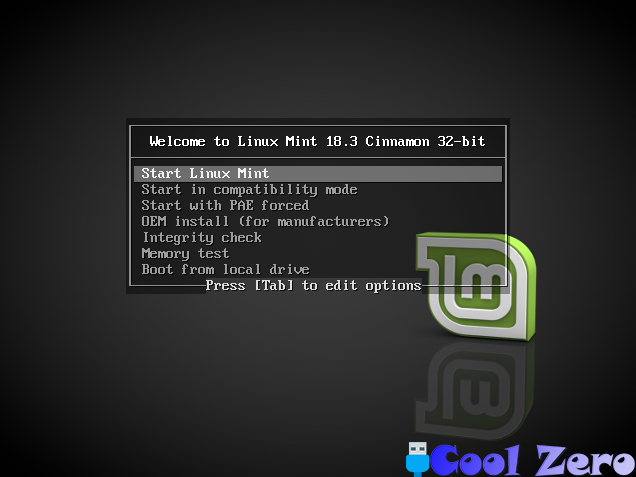
Выбираем первый пункт меню запустить Linux Mint, после чего начинается загрузка операционной системы.

Для ознакомительных целей можно поработать тут и не устанавливать ее дальше. Для установки необходимо запустить ярлык на рабочем столе «Install Linux Mint».
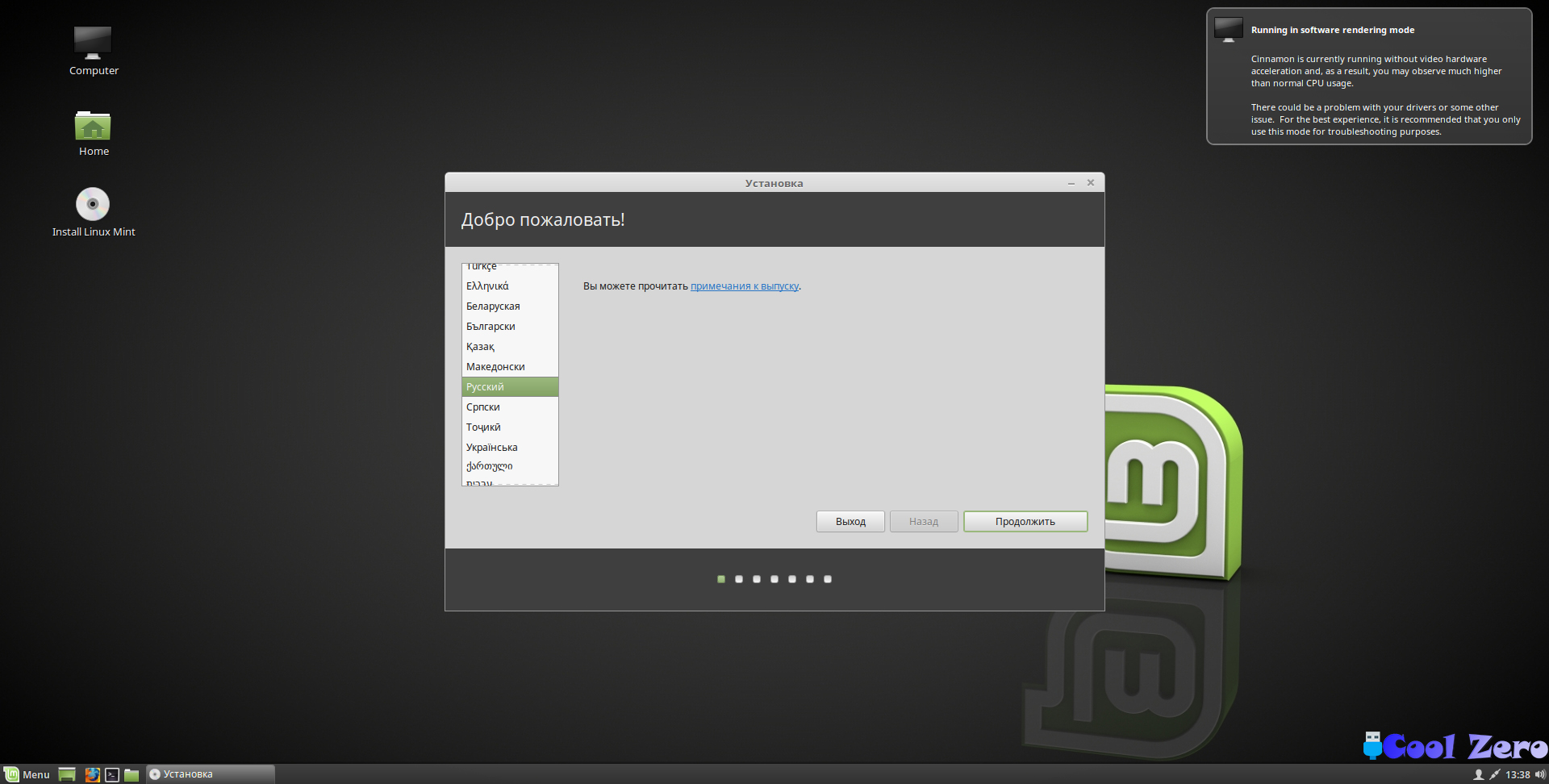
Запускается установщик операционной системы, который предлагает выбрать язык, соответственно необходимо выбрать «русский».
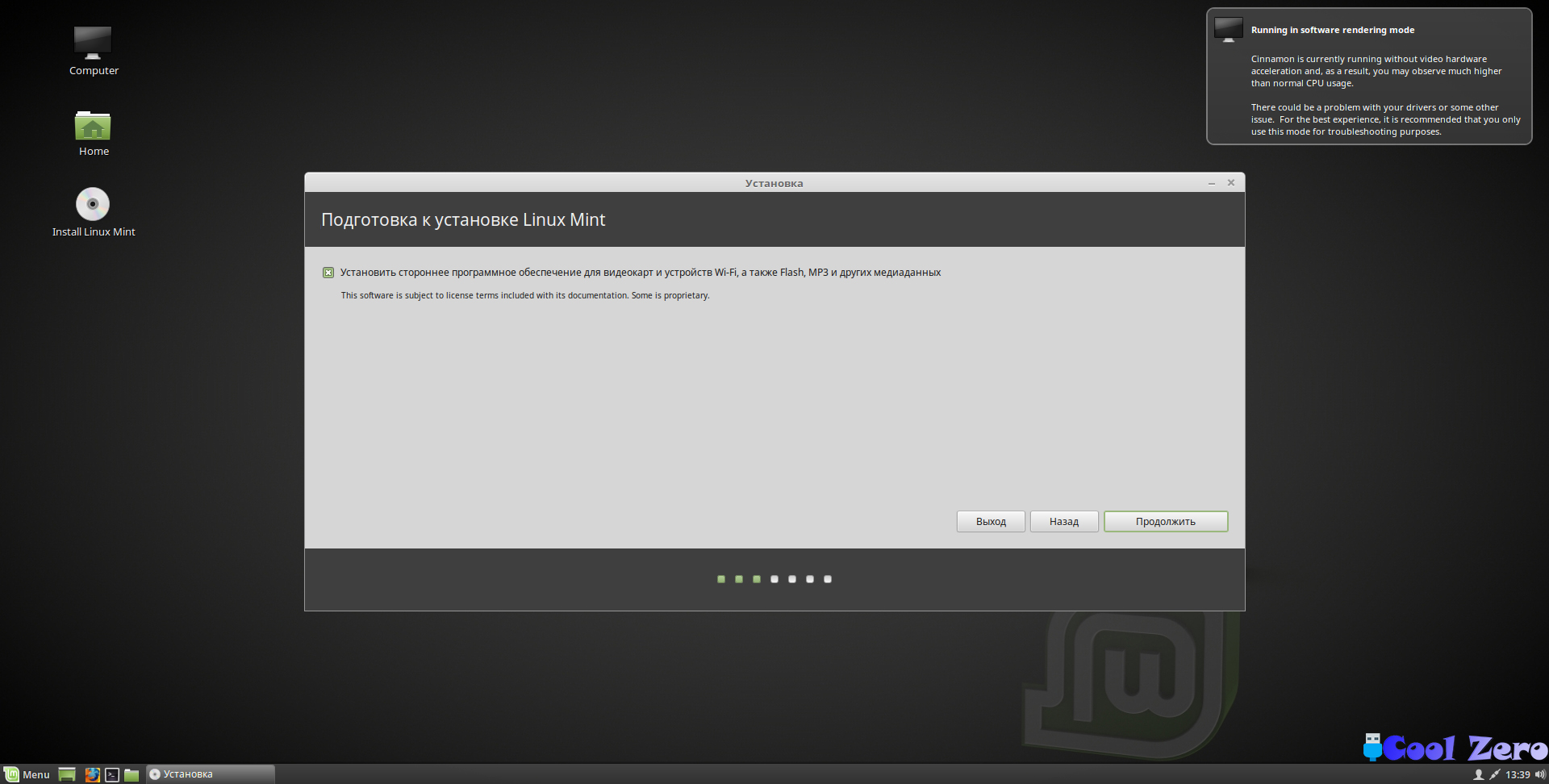
Галочкой лучше всего отметить этот пункт, чтобы установить стороннее программное обеспечение для видеокарт, модуля WiFi и других устройств.
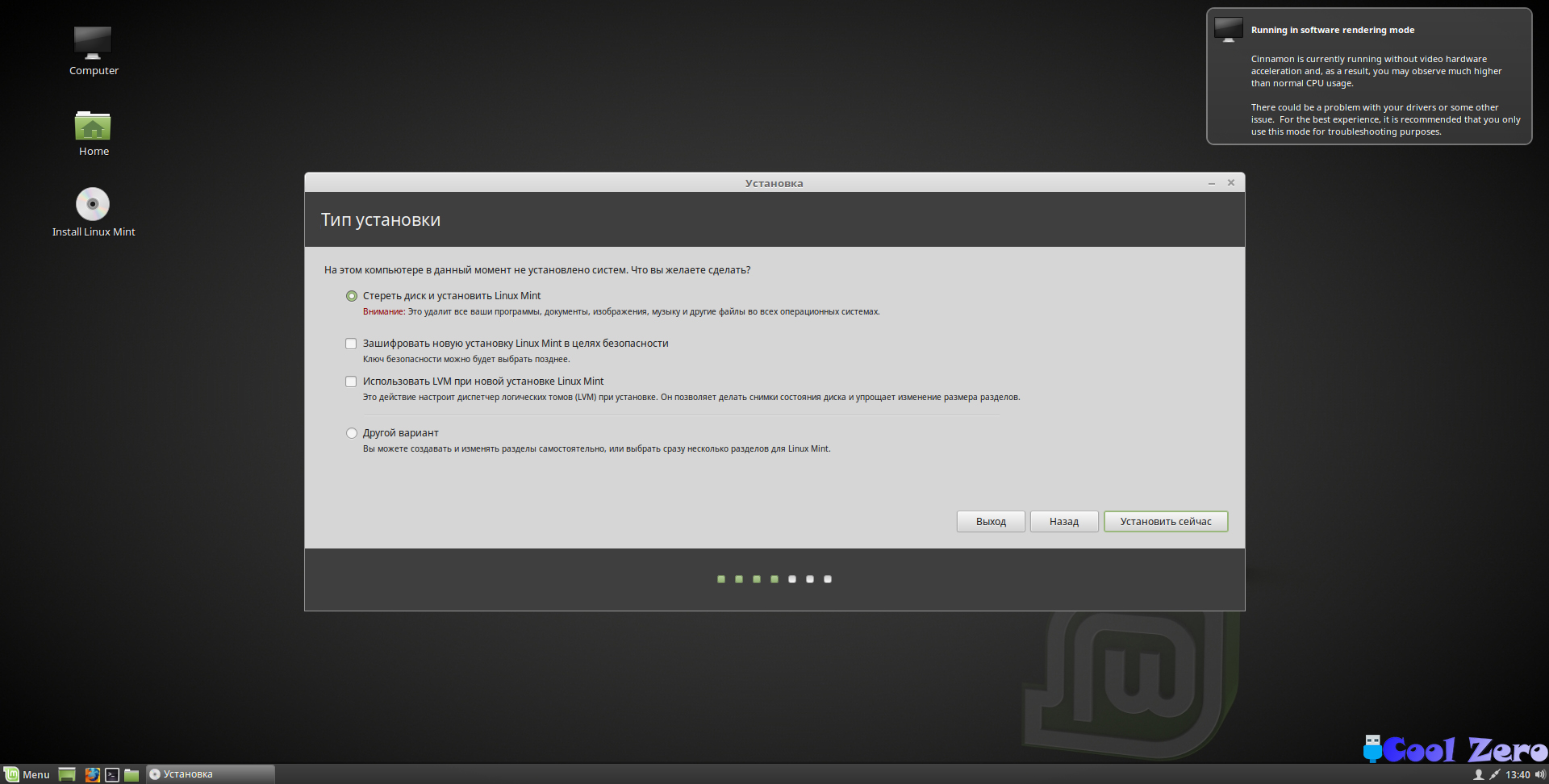
В нашем случае установка будет проводиться на новый жесткий диск поэтому выбираем пункт «Стереть диск и установить Linux Mint». Следует отметить вся имеющаяся информация на жестком диске будет удалена. Если же необходимо сохранить данные, то следует выбрать другой пункт. Также большинство опытных пользователей рекомендуют при новой установке выбирать пункт «Использовать LVM при новой установке Linux Mint».
По желанию пользователя и для того, чтобы обезопасить свои данные можно выбрать «Зашифровать новую установку Linux Mint в целях безопасности». При выборе этого пункта необходимо будет вводить пароль два раза, один для расшифровки данных, а второй для входа в систему.
Пункт «Другой вариант» — позволит вручную разбить диски самостоятельно. В принципе там нет ничего сложного. Этот пункт пригодится тем, кто хочет сохранить данные или установить несколько операционных систем на компьютер. Также полезен при установке операционной системы на компьютер, который имеет несколько дисков, где можно сразу указать где и какие разделы будут расположены и на каких дисках.
Выбрали необходимый пункт и нажимаем «Установить сейчас».
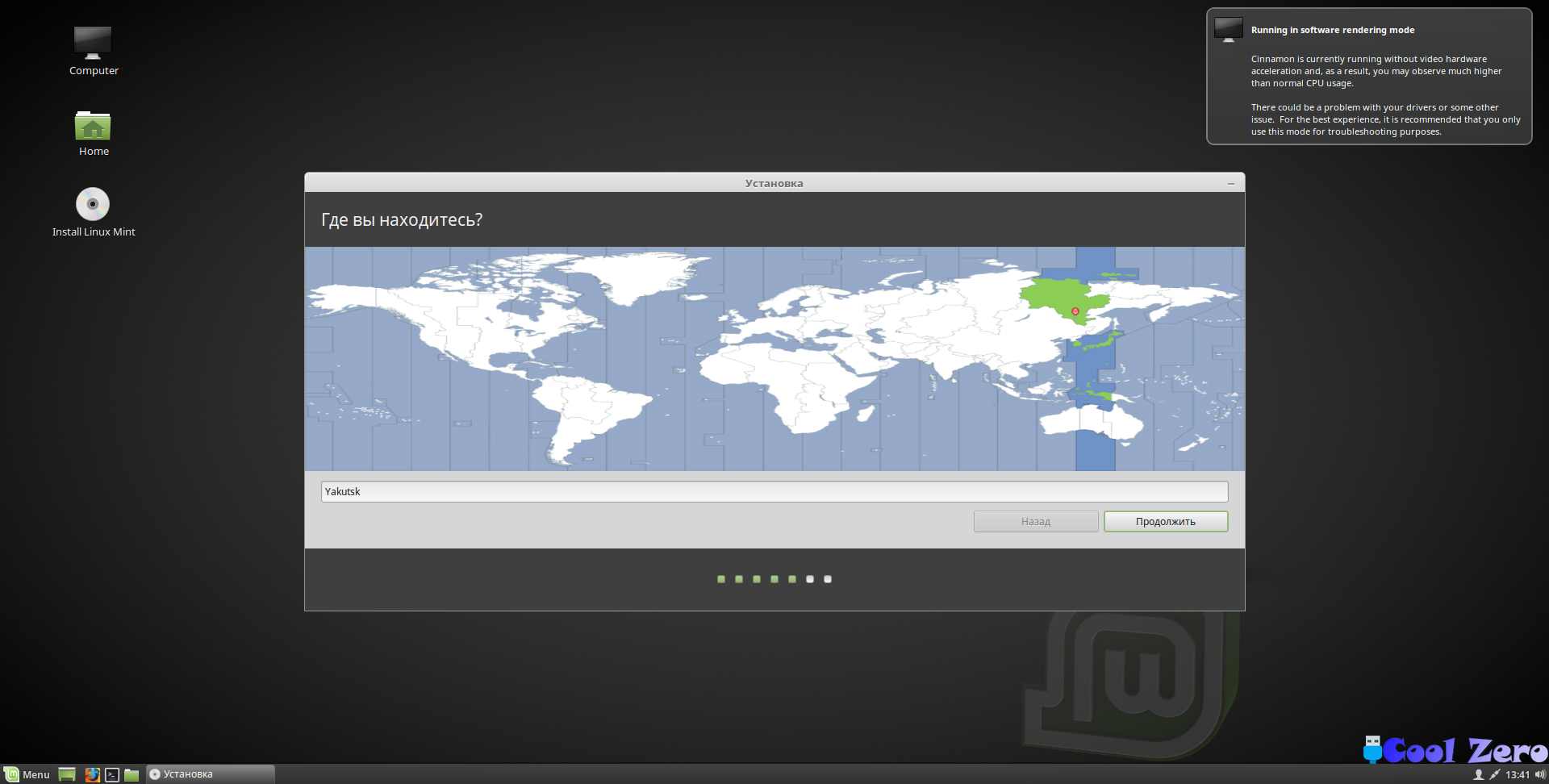
На данном этапе необходимо выбрать свое место положение, как правило при наличии интернет соединения оно выбирается автоматически, достаточно только перепроверить данные и нажать «Продолжить».
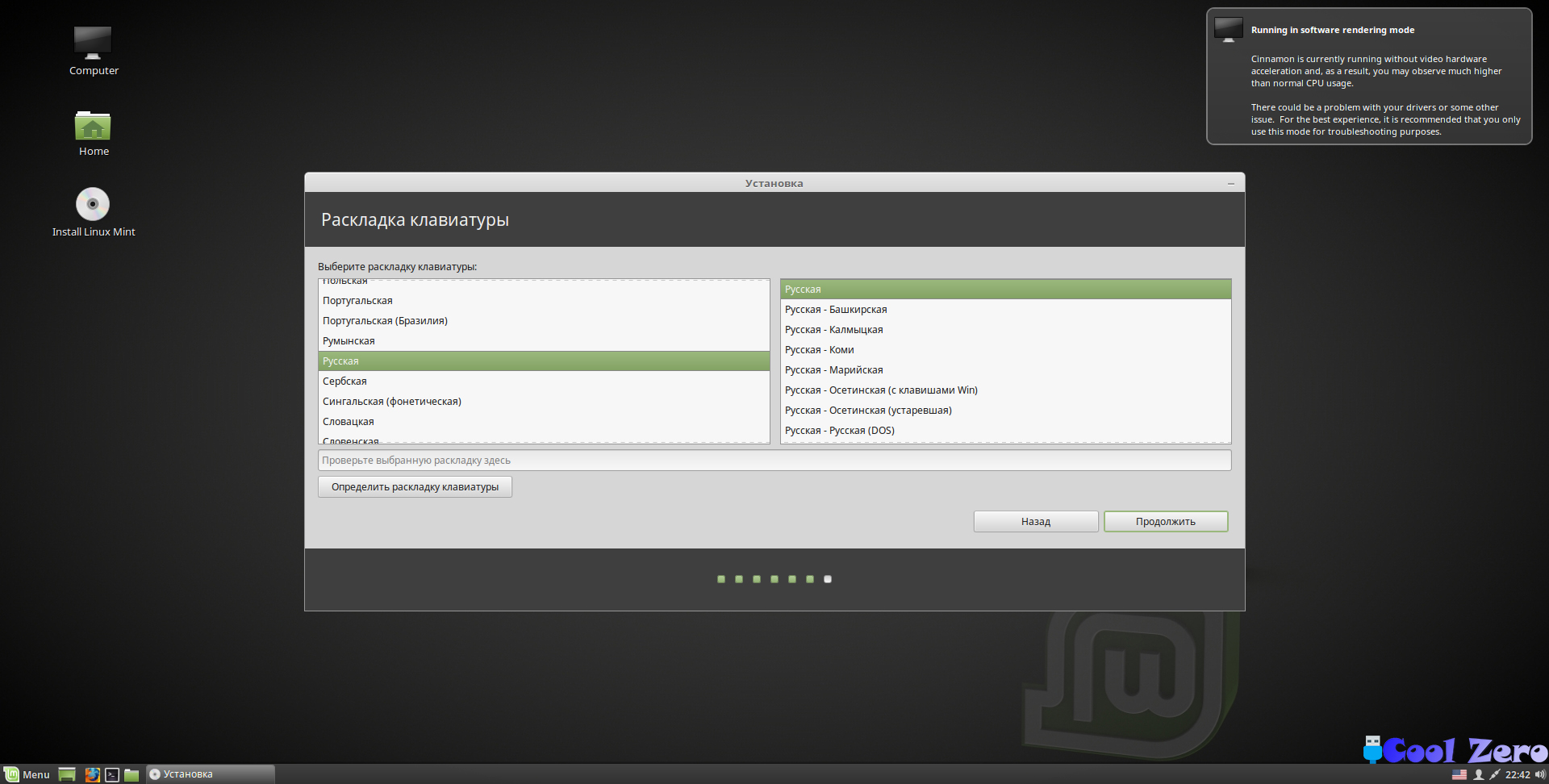
Выбираем раскладку клавиатуры, как правило это русская — русская. Нажимаем «Продолжить».
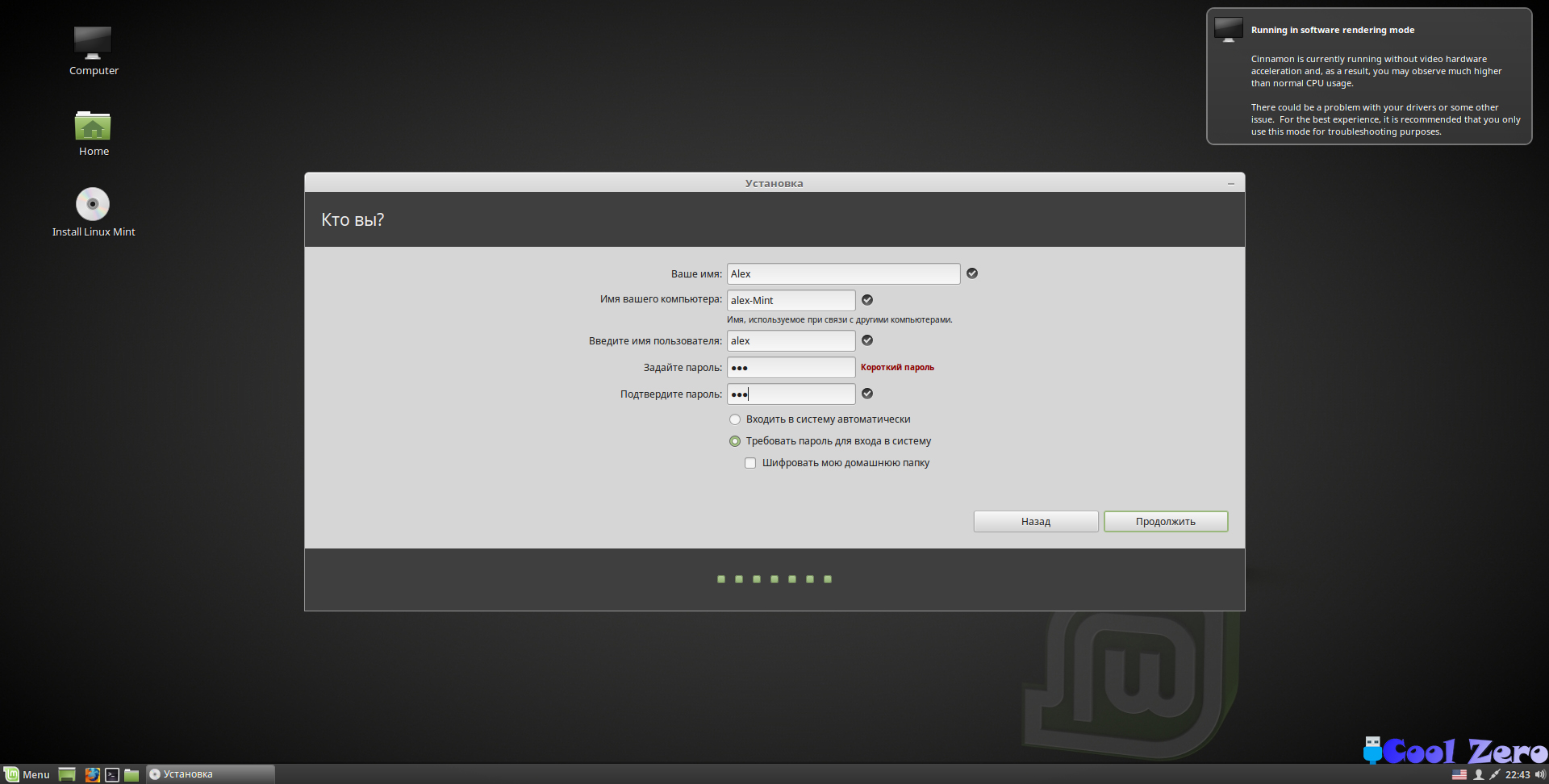
Необходимо ввести учетные данные пользователя, имя пользователя, имя компьютера, задать пароль для входа в систему. При необходимости можно задать шифрования домашней папки. Нажимаем «Продолжить».
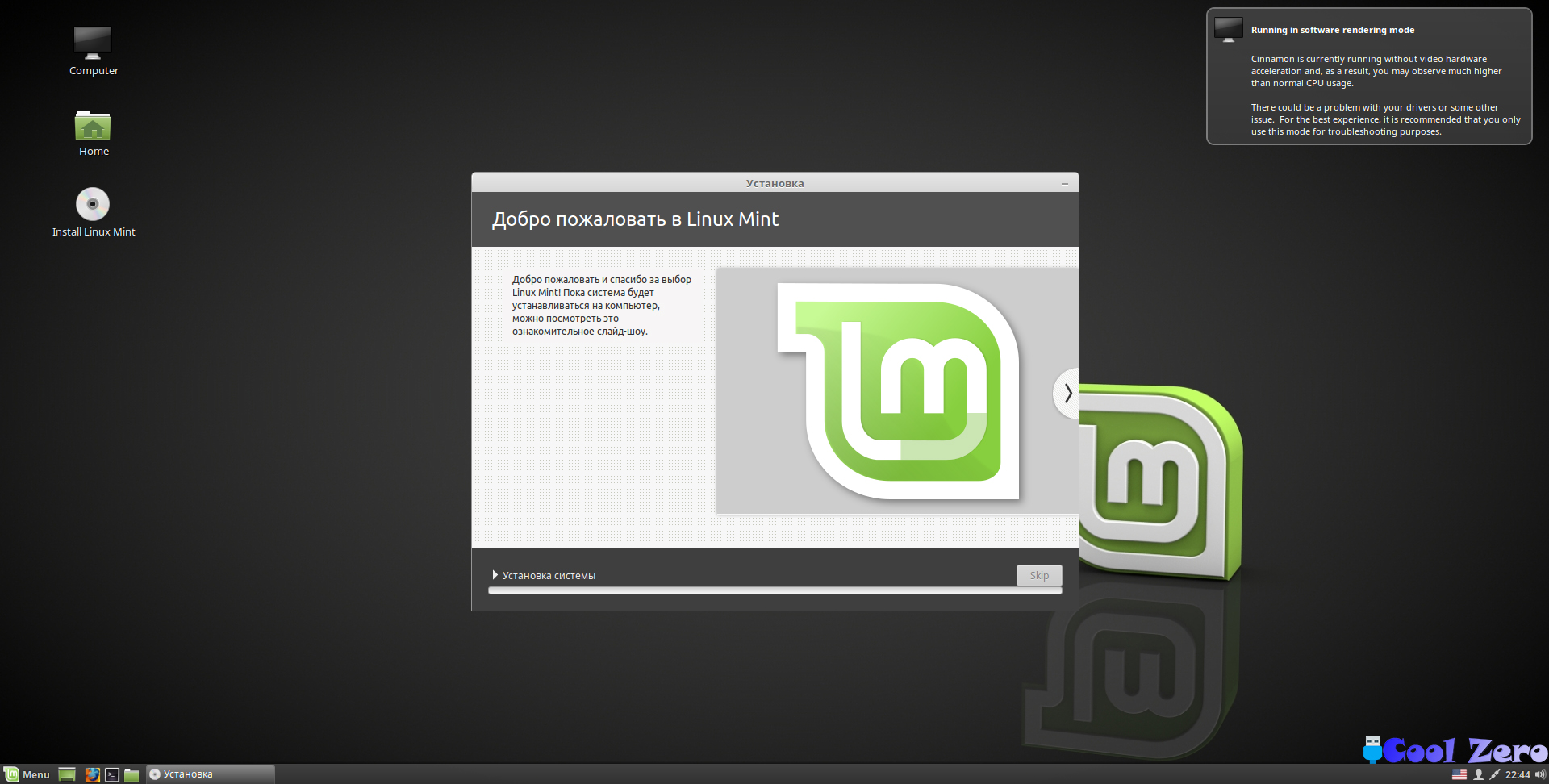
Начался непосредственный процесс установки операционной системы Linux Mint на жесткий диск компьютера, наслаждаемся слайдами. Установка проходит намного быстрее, чем операционной системы Windows, но все зависит напрямую от системных параметров компьютера.
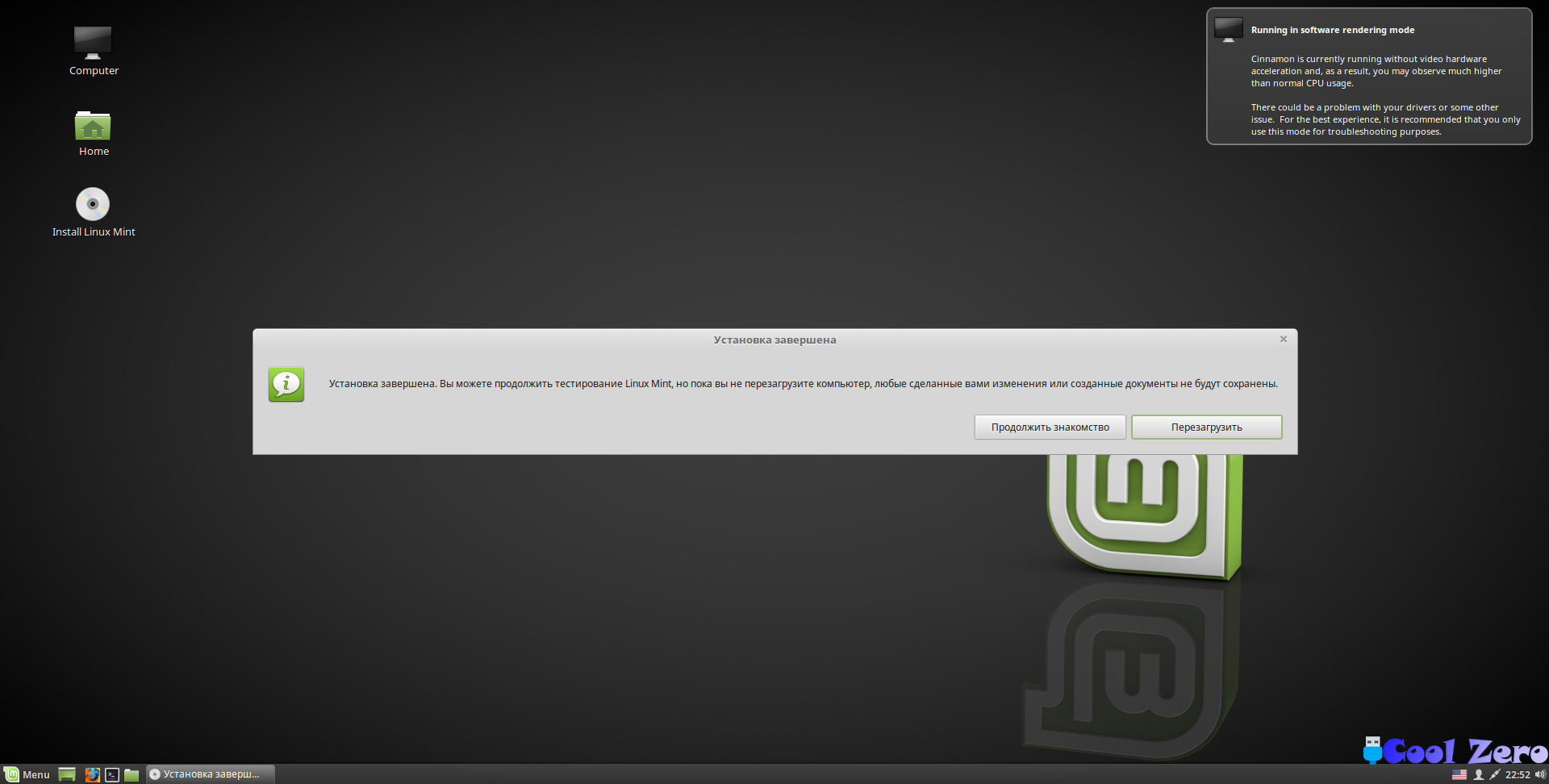
Установка завершена, можно продолжить знакомство дальше или перезагрузить компьютер.

После перезагрузки запустилась операционная система Linux Mint 18.3. Установка не заняла много времени и не требовалось определенных умений и усилий. Для дальнейшей работы необходимо ввести свой логин и пароль, который задали при установке Linux Mint.
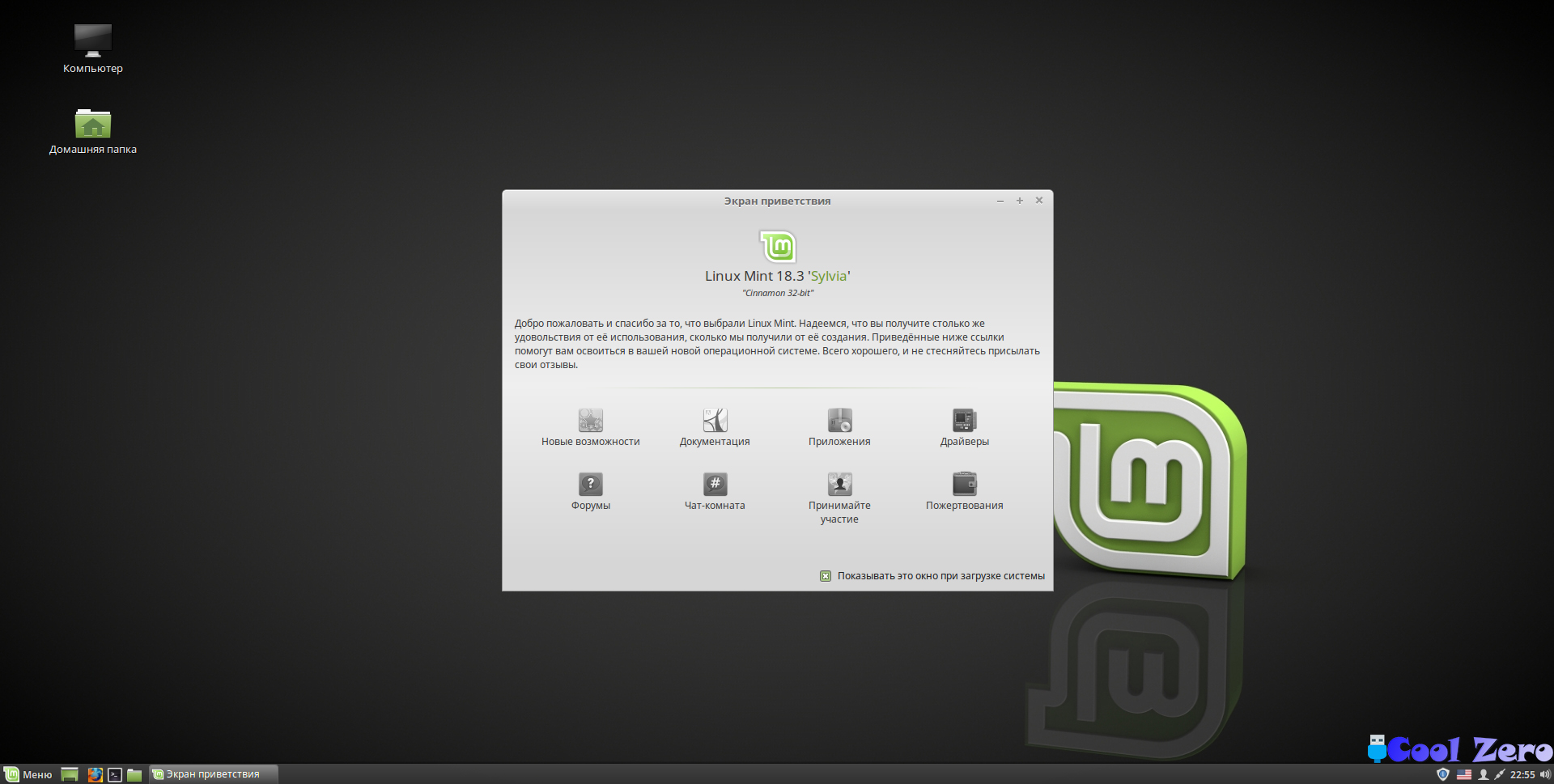
Видим рабочее пространство похоже с операционной системой Windows. Данный дистрибутив отлично подойдет для начинающих пользователей, которые решили пересесть с Windows на Linux Он похож на Windows, имеет огромный выбор как установленных, так и для установки с репозитория программ, которые могут пригодиться в повседневной деятельности. Очень прост в работе, что не потребует от пользователя навыков программирования.
Вам понравилась статья и есть желание помочь моему проекту, можете пожертвовать на дальнейшее развитие воспользовавшись формой ниже. Или достаточно просто открыть пару баннеров с рекламой, это тоже поможет мне, но и не затруднит Вас.


